လွန်ခဲ့သောရက်အနည်းငယ်က Apple မှ operating system updates များကိုထုတ်ပြန်ခဲ့သည်ကိုကျွန်ုပ်တို့တွေ့ခဲ့ရသည်။ စာရင်းမသွင်းရသေးပါက၊ iOS နှင့် iPadOS 15.4၊ macOS 12.3 Monterey၊ watchOS 8.5 နှင့် tvOS 15.4 တို့ကို ထွက်ရှိထားပြီးဖြစ်သည်။ ဤအပ်ဒိတ်များတွင် ပါဝင်သော အင်္ဂါရပ်များသည် သင်သေချာပေါက် သိထားသင့်သော အသစ်အဆန်းများနှင့် အချို့သော အင်္ဂါရပ်များဖြစ်သည်။ ကျွန်ုပ်တို့၏မဂ္ဂဇင်းတွင်၊ အင်္ဂါရပ်အသစ်များနှင့် အခြားသတင်းအားလုံးကို ဖြည်းဖြည်းချင်းဖော်ပြပါမည် - ကျွန်ုပ်တို့သည် အစဉ်အလာအားဖြင့် လူကြိုက်အများဆုံးနှင့် အသုံးအများဆုံး iOS 15.4 ဖြင့် စတင်ပါမည်။
အဲဒါဖြစ်နိုင်တယ်။ မင်းကို စိတ်ဝင်စားတယ်။

Face ID နှင့် Mask
ကိုရိုနာဗိုင်းရပ်ရောဂါသည် ကျွန်ုပ်တို့နှင့် လက်တွေ့အားဖြင့် နှစ်နှစ်ကြာရှိနေခဲ့သည်။ စတင်ပြီးနောက် ချက်ခြင်းတွင်၊ ကိုရိုနာဗိုင်းရပ်ဖြစ်ပွားချိန်အတွင်း Face ID သည် မျက်နှာတစ်စိတ်တစ်ပိုင်းကို Mask သို့မဟုတ် အသက်ရှူကိရိယာဖြင့် ဖုံးအုပ်ထားခြင်းကြောင့်၊ ဤ biometric အကာအကွယ်၏ လုပ်ဆောင်နိုင်စွမ်းမရှိခြင်းကို ဖြစ်စေသော ကြောင့် ကျွန်ုပ်တို့ တွေ့ရှိခဲ့သည်။ သို့သော်လည်း iOS 15.4 တွင်၊ Face ID ဖြင့် iPhone ကို မျက်နှာဖုံးဖြင့် လော့ခ်ဖွင့်နိုင်သောကြောင့်၊ အထူးသဖြင့် မျက်လုံးတစ်ဝိုက်ရှိ ဧရိယာအသေးစိတ်စကင်န်ကို အသုံးပြုထားသည်။ သင်သည် ဤလုပ်ဆောင်ချက်ကို စတင်အသုံးပြုနိုင်သည်။ ဆက်တင်များ → မျက်နှာ ID နှင့် လျှို့ဝှက်ကုဒ်ဘယ်မှာလဲ။ လုပ်ပိုင်ခွင့် နှင့်ပြောင်း Mask ဖြင့် Face ID ကိုဖွင့်ပါ။
ကျန်းမာရေးနှင့် ပိုက်ဆံအိတ်ရှိ ကာကွယ်ဆေးထိုးလက်မှတ်များ
ကာကွယ်ဆေးထိုးလက်မှတ်ဖြင့် တစ်နေရာရာတွင် သင့်ကိုယ်သင် သက်သေပြလိုပါက၊ သင်သည် လက်မှတ်ကို တွေ့ရှိပြီး သင်၏ QR ကုဒ်ကို ပေးထားသည့် Tečka အက်ပ်လီကေးရှင်းကို ယခုအချိန်အထိ အသုံးပြုရမည်ဖြစ်သည်။ သို့သော်၊ ဤလုပ်ငန်းစဉ်သည် iPhone ကိုသော့ဖွင့်ရန်၊ လျှောက်လွှာကိုဖွင့်ပြီးလက်မှတ်ကိုရှာဖွေရန်လိုအပ်သောကြောင့်ဤလုပ်ငန်းစဉ်သည်အတော်လေးရှည်သည်။ မည်သို့ပင်ဖြစ်စေ iOS 15.4 တွင်၊ သင်သည် ကာကွယ်ဆေးထိုးလက်မှတ်ကို Wallet သို့တိုက်ရိုက်ထည့်နိုင်သောကြောင့် Apple Pay အတွက် ငွေပေးချေကတ်များကို သင်လွယ်ကူစွာအသုံးပြုနိုင်ပါသည်။ သင်သည် ကင်မရာရှိ ကာကွယ်ဆေးထိုးလက်မှတ်ကို စကင်န်ဖတ်ရန် လိုအပ်သည်၊ သို့မဟုတ် Photos အပလီကေးရှင်းရှိ QR ကုဒ်ပေါ်တွင် သင့်လက်ချောင်းကို ကိုင်ထားပြီး ၎င်းကိုထည့်လိုက်ရုံသာ - အောက်ပါဆောင်းပါးကို ကြည့်ပါ။
အဲဒါဖြစ်နိုင်တယ်။ မင်းကို စိတ်ဝင်စားတယ်။
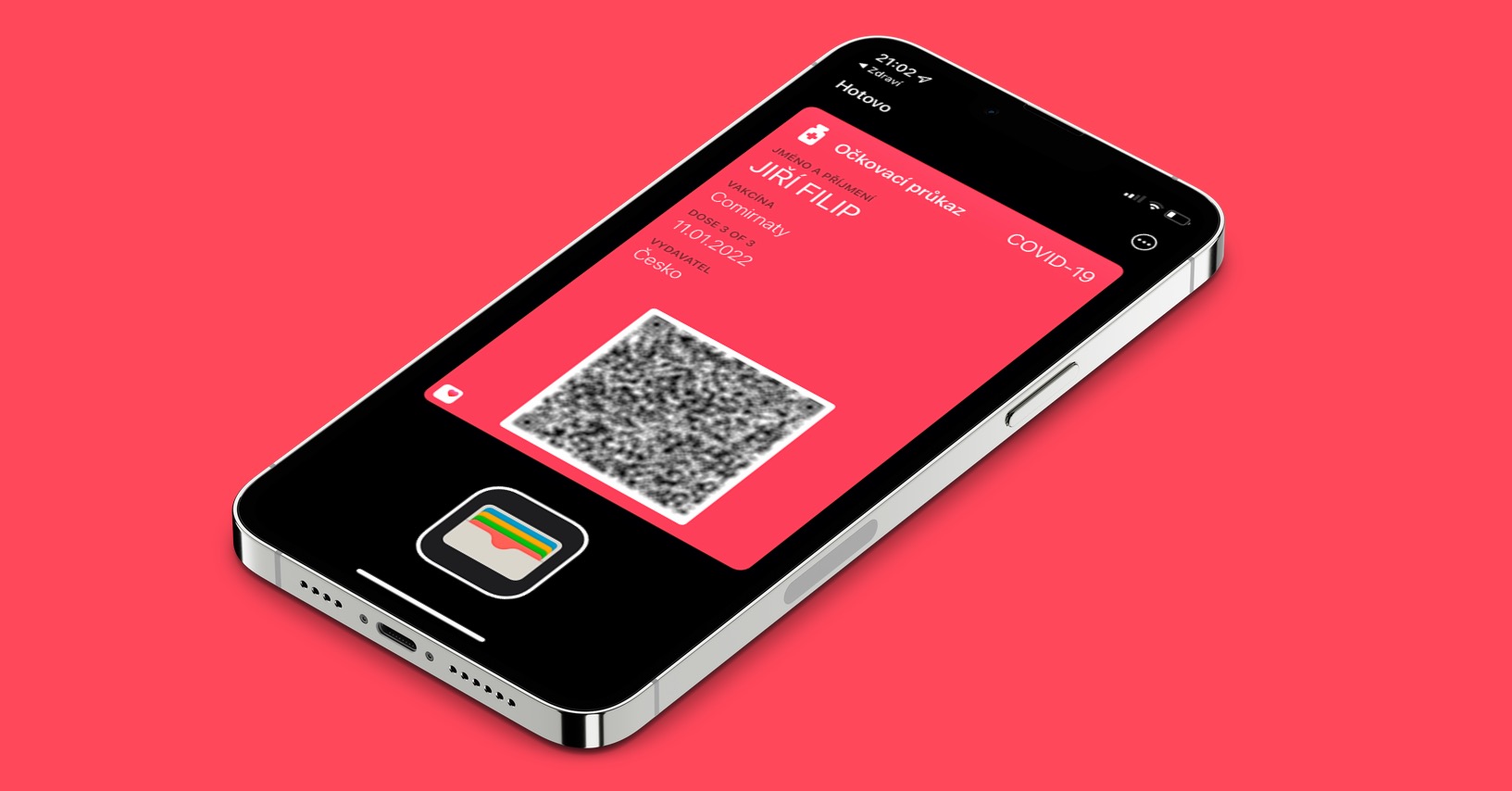
SOS ကိုခေါ်ဆိုခြင်းနည်းလမ်းများ
အကူအညီတောင်းရန် ဘယ်အချိန်ဖုန်းဆက်ရမည်ကို သင်မသိပါ။ ဒီလိုအခြေအနေမျိုးမှာ ကိုယ့်ကိုကိုယ် ဘယ်တော့မှ တွေ့ရမှာ မဟုတ်ဘူးလို့ မျှော်လင့်ဖို့ကလွဲလို့ ကျန်တာ ဘာမှမရှိဘူး၊ ဒါပေမယ့် ဖြစ်လာရင် သေချာပြင်ဆင်ထားဖို့က ကောင်းပါတယ်။ ရှေးရိုးဆန်သောအားဖြင့်၊ ဖုန်းကိုပိတ်ရန် စခရင်ကိုသွားကာ သင့်လျော်သော slider ကို လျှောချခြင်းဖြင့် iPhone တွင် SOS အရေးပေါ်တောင်းဆိုနိုင်သည်။ ထို့အပြင်၊ iOS 15.4 တွင် SOS ကိုခေါ်ဆိုရန် အခြားနည်းလမ်းနှစ်ခုကို သင်သတ်မှတ်နိုင်သည်။ ဆက်တင်များ → Distress SOS. ဤနေရာတွင် စဖွင့်နိုင်ပါသည်။ ခေတ္တဆိုင်းထားပါ။ a 5- ခေါ်ဆိုမှုကို နှိပ်ပါ။. ပထမကိစ္စတွင်၊ သင်သည် ဘေးဘက်ခလုတ်ကို ဖိထားခြင်းဖြင့် SOS အရေးပေါ်ကို ဖုန်းခေါ်ဆိုပြီး၊ ဒုတိယအခြေအနေတွင် ၎င်းကို အမြန်ငါးကြိမ် နှိပ်ပါ။
အီမိုဂျီအသစ်
အီမိုဂျီအသစ်မပါဝင်ပါက iOS (အခြား Apple စနစ်များ) အပ်ဒိတ်ဖြစ်မည်မဟုတ်ပါ။ ရနိုင်သော အီမိုဂျီအသစ်များစွာရှိပါသည်၊ အချို့မှာ ပဲ၊ လျှော၊ ကားဘီး၊ လက်ဆွဲနှုတ်ဆက်နိုင်သည့် ကွဲပြားသောအသားအရေအရောင်၊ လက်နှစ်ဖက်စလုံးအတွက် "မပြည့်စုံသော" မျက်နှာ၊ အသိုက်၊ နှုတ်ခမ်းကိုက်ခြင်း၊ ဘက်ထရီသေခြင်း၊ ပူဖောင်းများ၊ ကိုယ်ဝန်ဆောင်မိခင်၊ မျက်နှာ ပါးစပ်ဖုံးခြင်း၊ ငိုနေသောမျက်နှာ၊ သုံးစွဲသူကို လက်ညှိုးညွှန်ပြခြင်း၊ ဒစ္စကိုဘောလုံး၊ ရေဖိတ်စင်ခြင်း၊ အသက်ကယ်လှေ၊ ဓာတ်မှန်ရိုက်ခြင်းနှင့် အခြားအရာများစွာ။ အားလုံးကို ကြည့်ချင်တယ်ဆိုရင်တော့ အောက်က Gallery ကိုဖွင့်လိုက်ပါ။
နောက်ဆုံးအနေနဲ့ automation က automation ဖြစ်ပါတယ်။
Shortcuts အက်ပ်ကို iOS တွင် အသုံးပြုနိုင်သည်မှာ ကြာပါပြီ။ ဤအပလီကေးရှင်းတွင် ဖြတ်လမ်းလင့်ခ်များ ပါ၀င်သည်၊ ဆိုလိုသည်မှာ သင်လိုအပ်သလို ပေါင်းစပ်နိုင်သော အလုပ်များ အတွဲလိုက် ပါဝင်သည်။ ထို့နောက် ၎င်းတို့ကို သင်လုပ်ဆောင်နိုင်ပြီး သင်ကိုယ်တိုင်လုပ်ဆောင်ရမည့် လုပ်ဆောင်ချက်အချို့ကို ရိုးရှင်းစေသည်။ ထို့အပြင်၊ Apple သည် အချို့သောအခြေအနေတစ်ခုဖြစ်ပေါ်လာသောအခါ ၎င်းတို့ကိုယ်တိုင် အစပျိုးသည့် အချို့သောလုပ်ဆောင်ချက်များကို Shortcuts တွင် အလိုအလျောက်လုပ်ဆောင်မှုများလည်း ထည့်သွင်းထားသည်။ အစပိုင်းတွင်၊ အလိုအလျောက်စနစ်များ အလိုအလျောက်စတင်ရန် နည်းလမ်းမရှိသောကြောင့် ၎င်းတို့သည် အဓိပ္ပါယ်မဲ့သွားသည် - ပေါ်လာသည့် အသိပေးချက်ကို နှိပ်ရပါမည်။ နောက်ပိုင်းတွင် Apple သည် ဉာဏ်ရည်ထက်မြက်လာပြီး အလိုအလျောက်စနစ်များ အလိုအလျောက် စတင်ခဲ့သော်လည်း အကြောင်းကြားချက်ကို ပြသနေဆဲဖြစ်သည်။ iOS 15.4 တွင်၊ သင်သည် ကိုယ်ရေးကိုယ်တာအလိုအလျောက်လုပ်ဆောင်မှုများအတွက် အကြောင်းကြားချက်များကို လုံးဝပြသခြင်းမပြုရန် ယခုသတ်မှတ်နိုင်သည်။ နောက်ဆုံး။
စကားဝှက်များနှင့် အခြားတိုးတက်မှုများတွင် မှတ်စုများထည့်ခြင်း။
iOS လည်ပတ်မှုစနစ်၏ အစိတ်အပိုင်းတစ်ခုသည် အင်တာနက်အကောင့်များမှ သိမ်းဆည်းထားသော စကားဝှက်များအားလုံးကို ကြည့်ရှုစီမံနိုင်သည့် စကားဝှက်မန်နေဂျာဖြစ်နေသည်မှာ ကြာပါပြီ။ ဤအက်ဒမင်ကို သင်တွေ့နိုင်သည်။ ဆက်တင်များ → စကားဝှက်များ. iOS 15.4 တွင်၊ စကားဝှက်မန်နေဂျာအတွင်း အင်္ဂါရပ်အသစ်တစ်ခုကို ထည့်သွင်းထားသည် - အထူးသဖြင့်၊ သင်သည် အပြိုင်အဆိုင် စကားဝှက်စီမံခန့်ခွဲမှုအက်ပ်များမှ သင်သိနိုင်သည့် entry တစ်ခုစီအတွက် မှတ်စုတစ်ခုကို သတ်မှတ်နိုင်သည်။ ထို့အပြင်၊ iOS 15.4 တွင် အသစ်ထွက်ပေါ်နေသော စကားဝှက်များအကြောင်း အကြောင်းကြားချက်အားလုံးကို ဖျောက်ထားနိုင်သည်၊ ထို့အပြင်၊ အက်ဒမင်သည် တစ်ခါတစ်ရံတွင် ဖြည့်စွက်အသုံးပြုသူအမည်မပါဘဲ မှတ်တမ်းအသစ်ကို သိမ်းဆည်းမည်မဟုတ်ကြောင်း သေချာစေမည်ဖြစ်သည်။
AirTags မှတဆင့် လူကို ခြေရာခံခြင်း လုပ်ဆောင်ချက်
လွန်ခဲ့သည့်လအနည်းငယ်က Apple သည် သင့်အရာဝတ္ထုအားလုံးကို အလွယ်တကူရှာဖွေရန်အသုံးပြုသည့် AirTag တည်နေရာဆွဲသီးကို မိတ်ဆက်ခဲ့သည်။ ကံမကောင်းစွာဖြင့်၊ ၎င်း၏ထူးခြားသောလုပ်ဆောင်ချက်များကြောင့် လူများကို ခြေရာခံရန် AirTag ကို စတင်အသုံးပြုခဲ့ကြသည်။ Apple သည် ၎င်းကို အထူးဆန့်ကျင်ခြေရာခံခြင်းအင်္ဂါရပ်များဖြင့် အစကတည်းက တားဆီးရန် ကြိုးစားနေပါသည်။ iOS 15.4 တွင် လူတစ်ဦးချင်းစီသည် ၎င်းတို့ AirTag သယ်ဆောင်လာကြောင်းနှင့် ၎င်းတို့ကို ခြေရာခံနိုင်သည်ကို အကြောင်းကြားနိုင်သည်၊ ၎င်းမှာ သေချာပေါက် ကောင်းမွန်သော အလေ့အကျင့်တစ်ခုဖြစ်သည်။ ထို့အပြင် Apple သည် ပထမဆုံး AirTag ကို iPhone နှင့် တွဲထားသည့်အခါ အသုံးပြုသူအား ပြသသည့် အချက်အလက် ဝင်းဒိုးတစ်ခု ထွက်ပေါ်လာခဲ့သည်။ ဤဝင်းဒိုးတွင်၊ apple tracker အသုံးပြုသူများအား ခြေရာခံခြင်းအား တားမြစ်ထားပြီး အချို့သောပြည်နယ်များတွင် ၎င်းသည် တရားမဝင်သည့်လုပ်ဆောင်ချက်ပင်ဖြစ်ကြောင်း သုံးစွဲသူအား အသိပေးထားသည်။
120 Hz အပြည့်ပံ့ပိုးမှု
ပိုမိုမြင့်မားသော refresh rate ရှိသောမျက်နှာပြင်နှင့် ပတ်သက်၍ Apple သည် iPhones များအတွက်၎င်း၏အချိန်ကိုသေချာပေါက်ယူခဲ့သည်။ Apple က ProMotion ဟုခေါ်သော 120 Hz အထိ ထောက်ပံ့ပေးနိုင်သော မျက်နှာပြင်ကို ပထမဆုံးအကြိမ်အဖြစ် iPad Pro နှင့် လွန်ခဲ့သော နှစ်အနည်းငယ်က ပေါ်ထွက်ခဲ့သည်။ အချိန်အတော်ကြာအောင် iPad Pro သည် ProMotion မျက်နှာပြင်ပါသည့် တစ်ခုတည်းသောစက်ဖြစ်သည်။ သို့သော်လည်း 2021 ခုနှစ်တွင် ကြီးမားသော ချဲ့ထွင်မှုတစ်ခု ရှိလာခဲ့ပြီး ProMotion မျက်နှာပြင်ကို iPhone 13 Pro (Max) နှင့် 14" နှင့် 16" MacBook Pro တို့တွင် အသုံးပြုခဲ့သည်။ သို့သော်လည်း iOS 15.4 တွင် ပြောင်းလဲထားသည့် Apple ဖုန်းများတွင် ProMotion ကို ကောင်းစွာအသုံးပြုရန် မဖြစ်နိုင်ပါ။ အထူးသဖြင့်၊ ProMotion ကို ပြင်ပအပလီကေးရှင်းများနှင့် စနစ်ရှိ နေရာတိုင်းတွင် အသုံးပြုနေပြီဖြစ်သည်။
အဲဒါဖြစ်နိုင်တယ်။ မင်းကို စိတ်ဝင်စားတယ်။
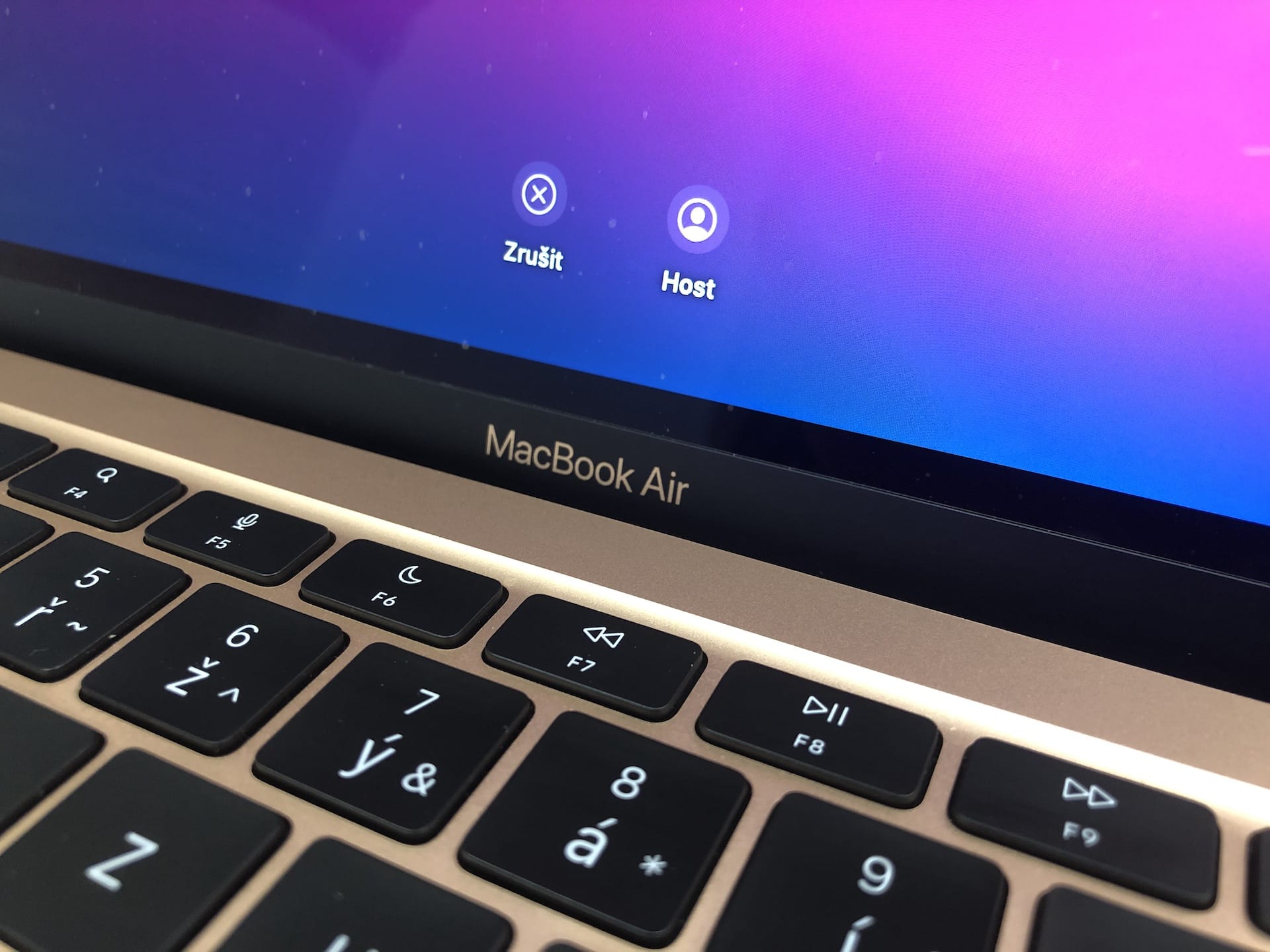
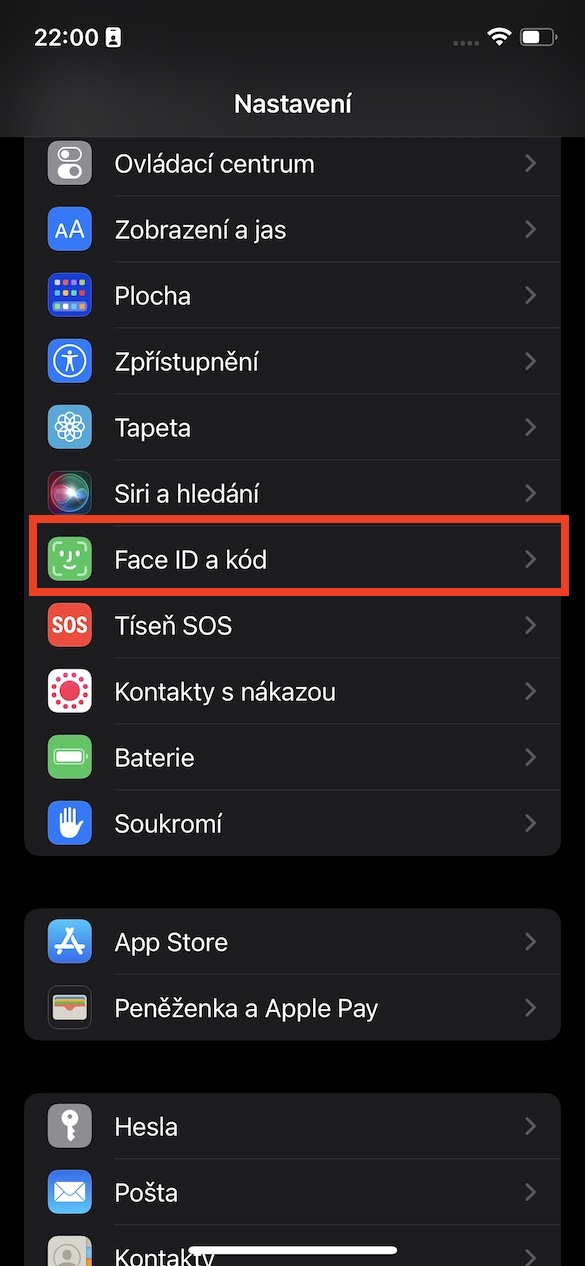
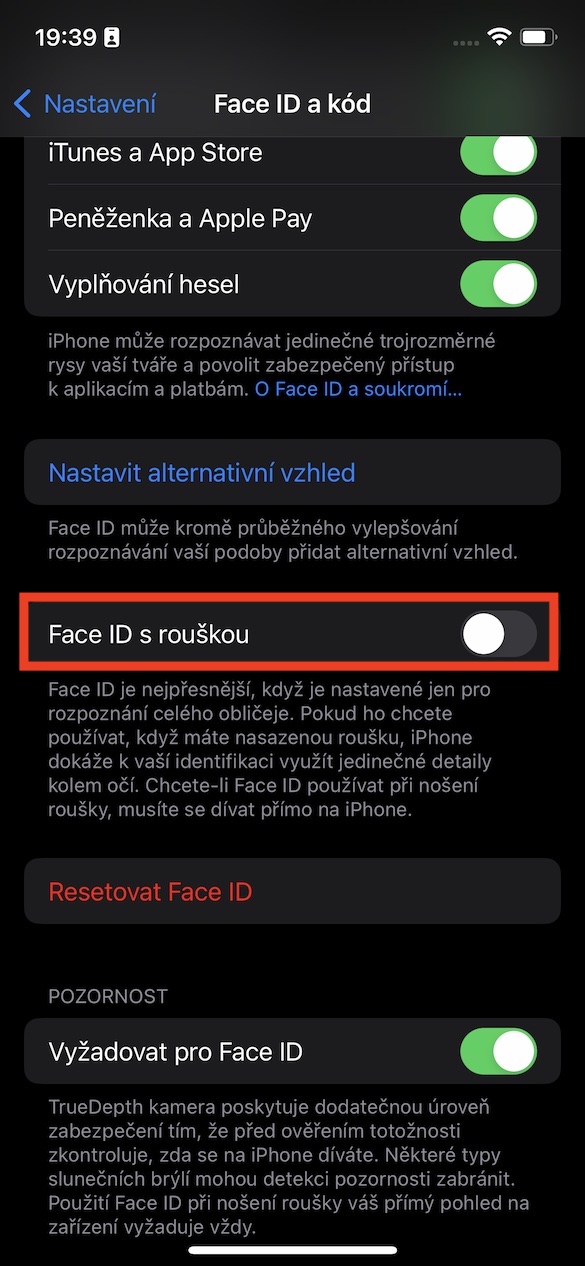
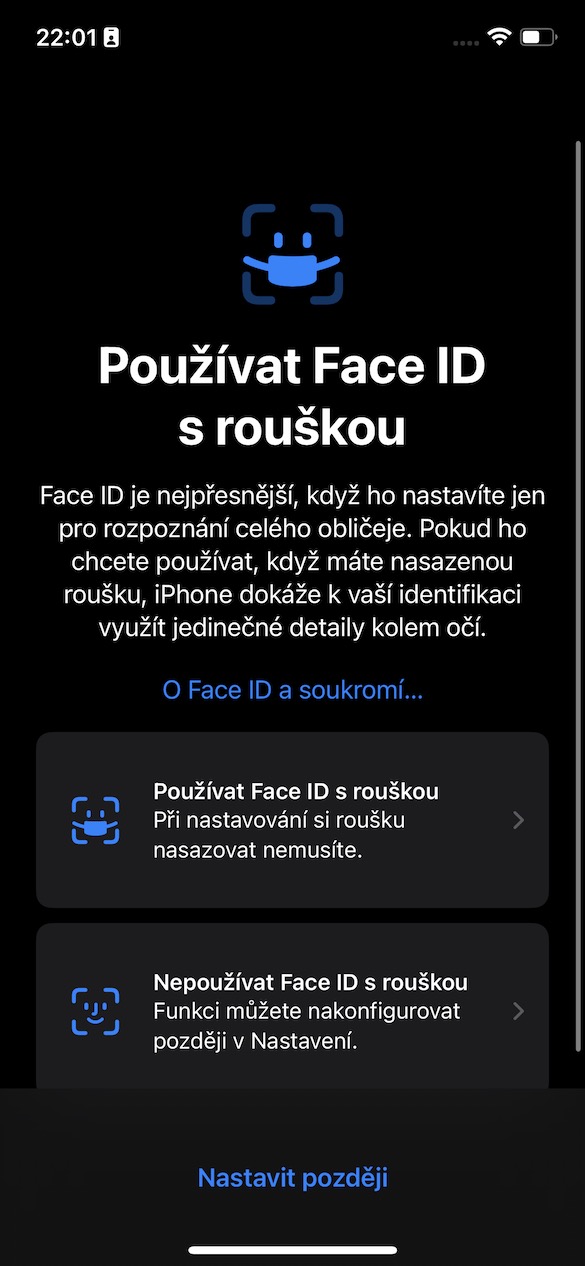
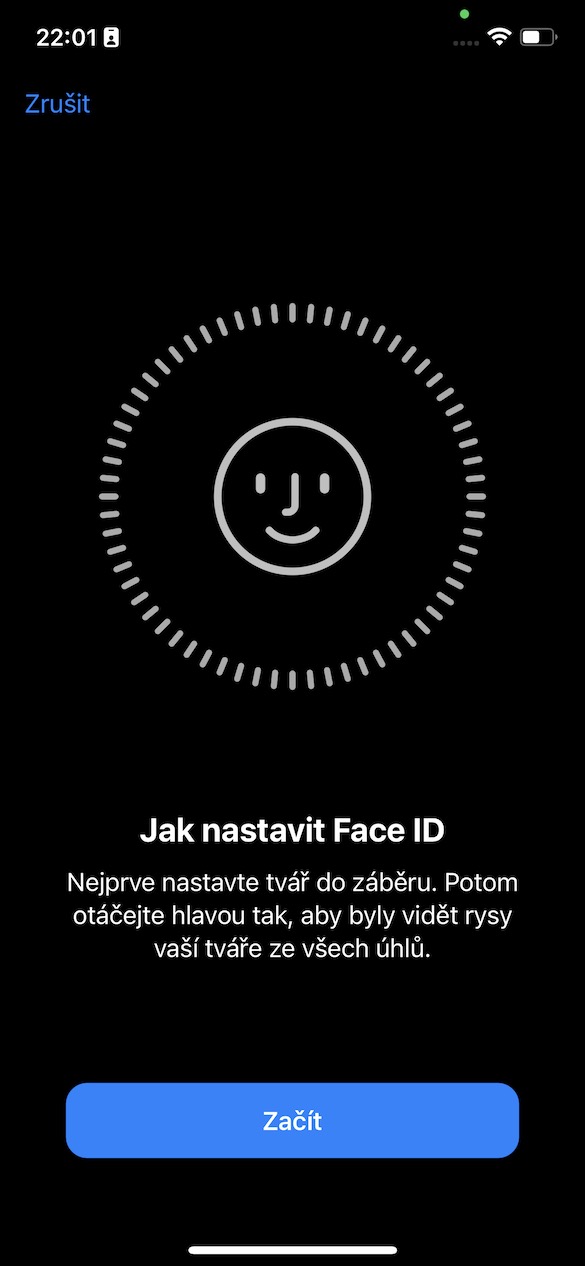

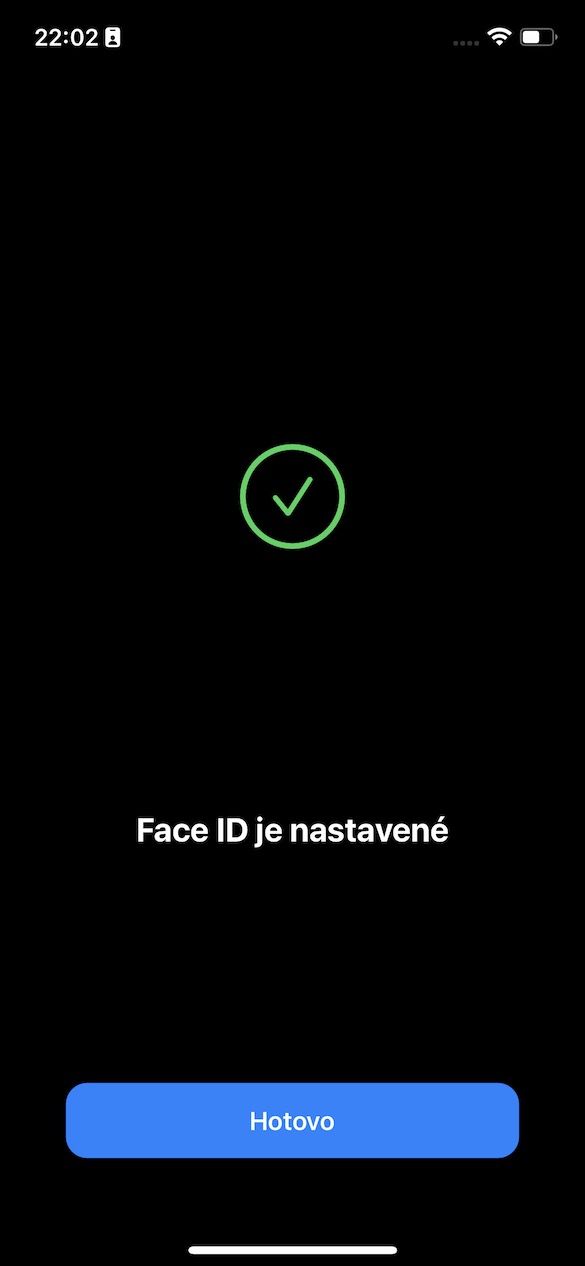
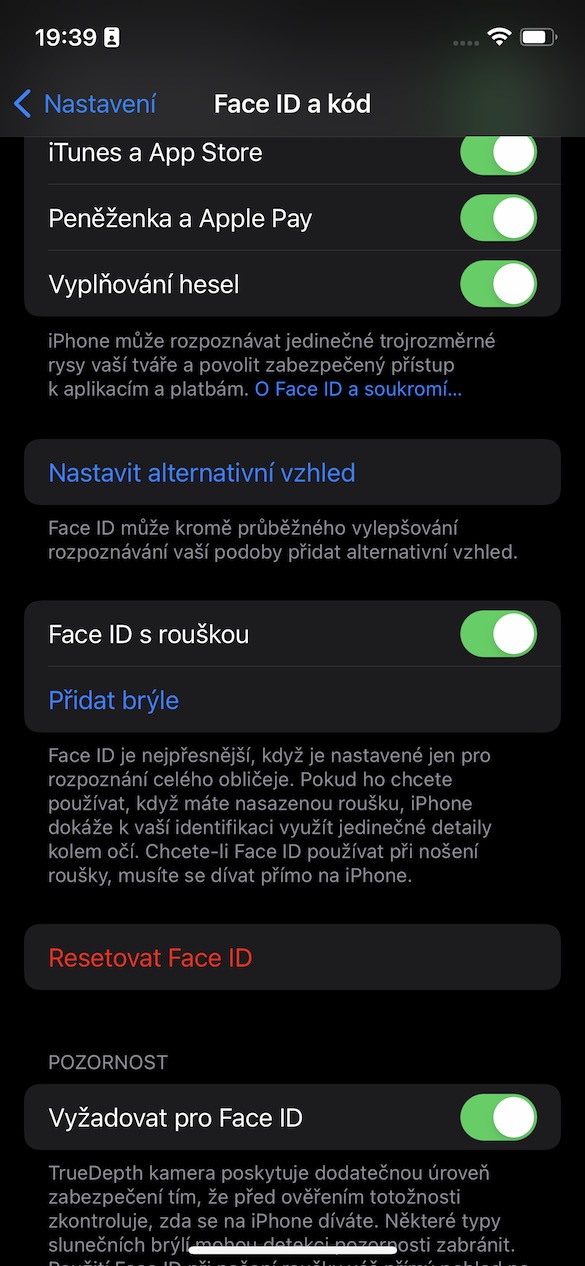
 Apple နဲ့ ကမ္ဘာအနှံ့ ပျံသန်းနေပါတယ်။
Apple နဲ့ ကမ္ဘာအနှံ့ ပျံသန်းနေပါတယ်။ 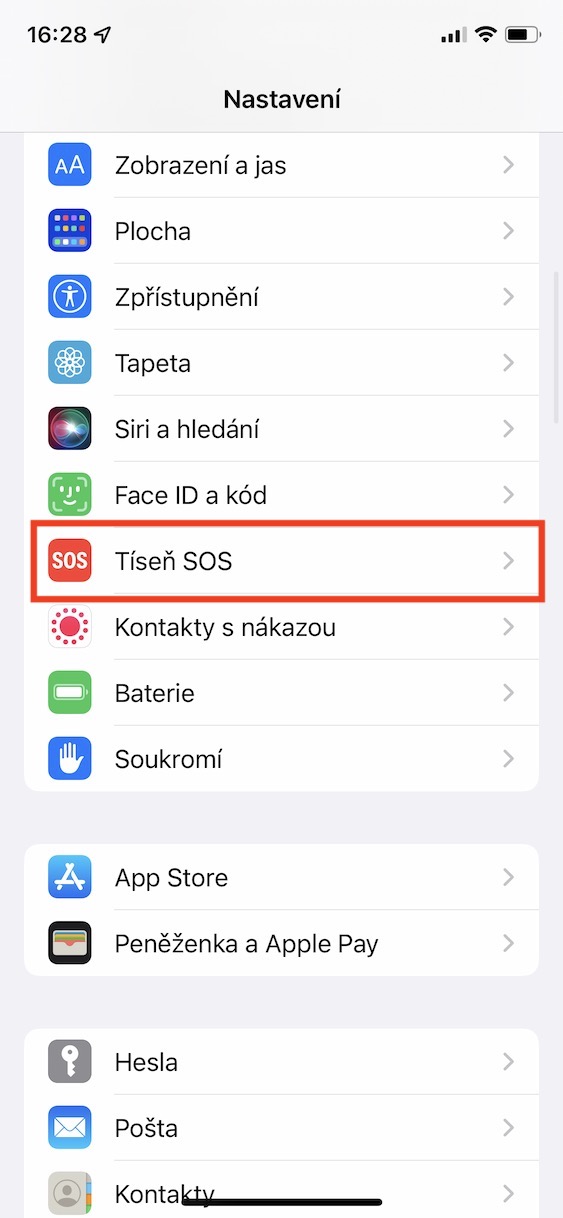


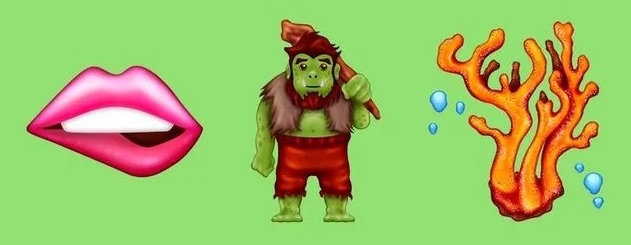
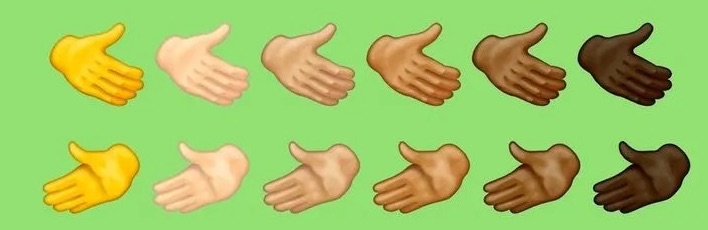

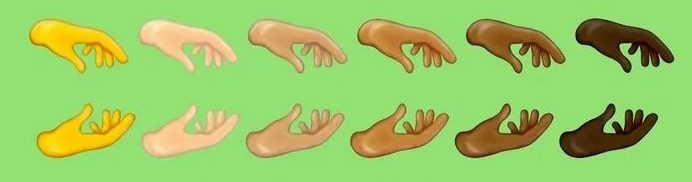

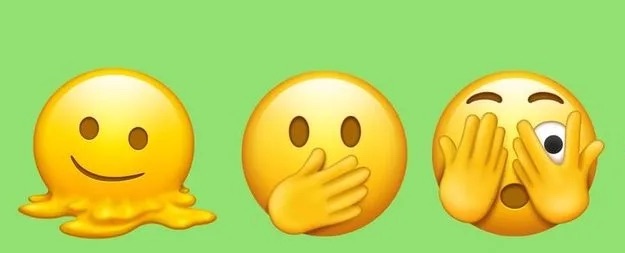
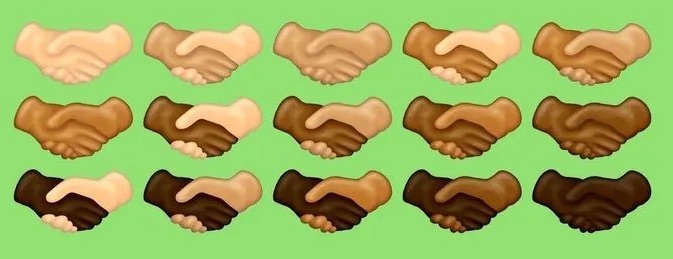
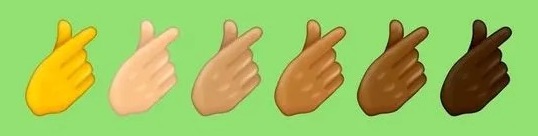
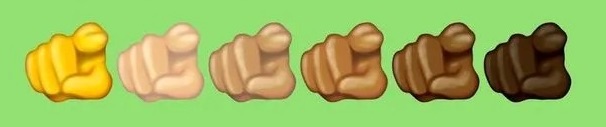


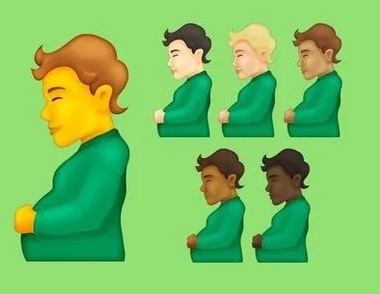




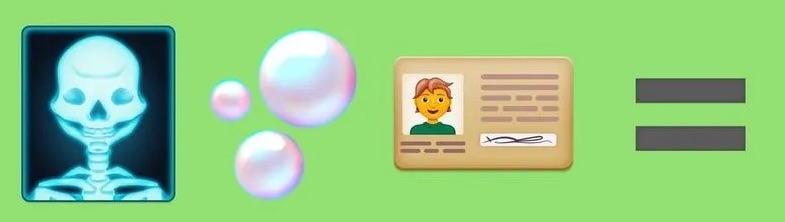
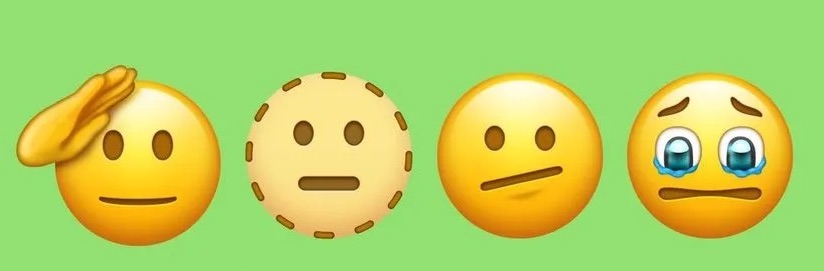
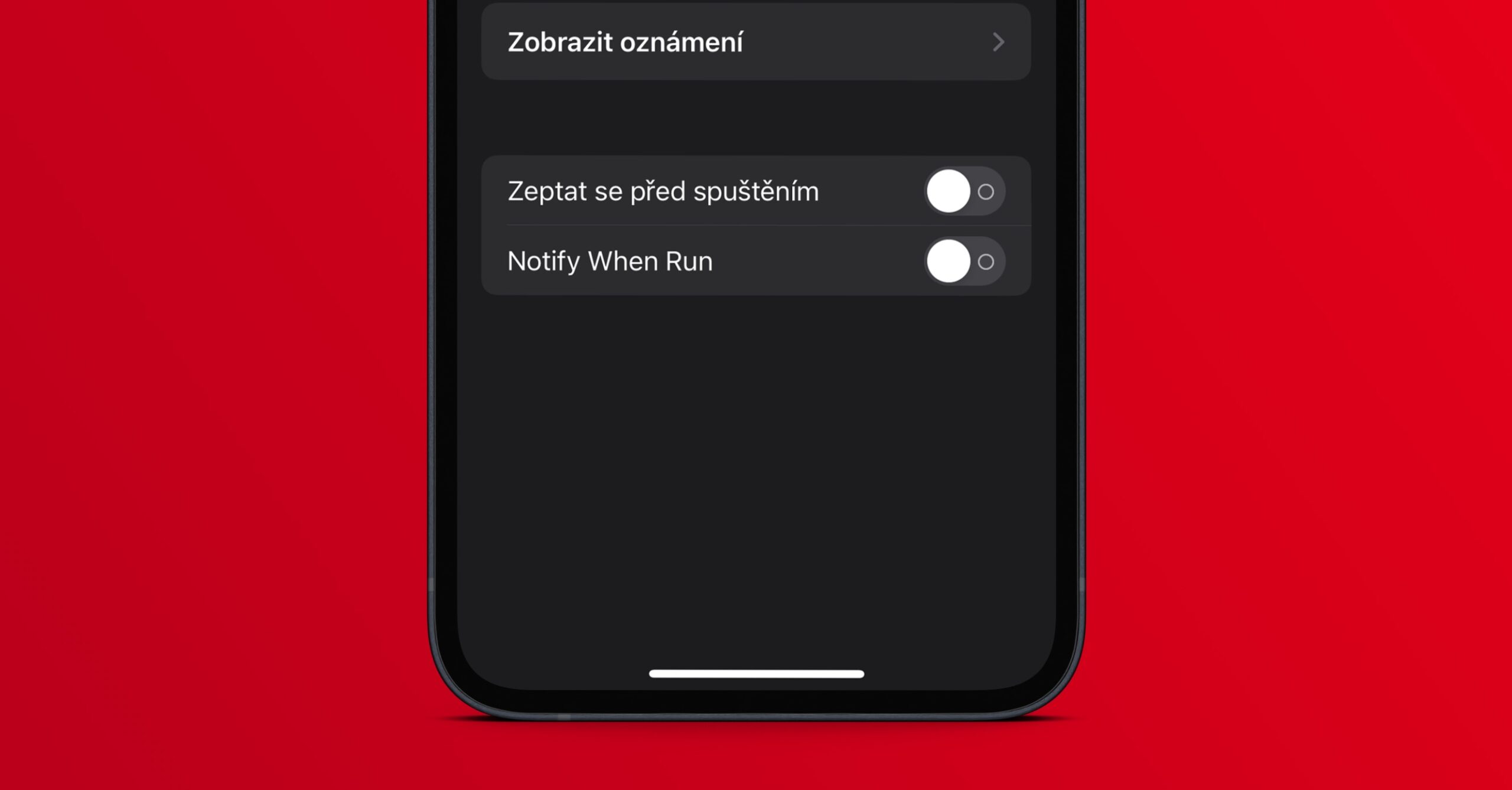

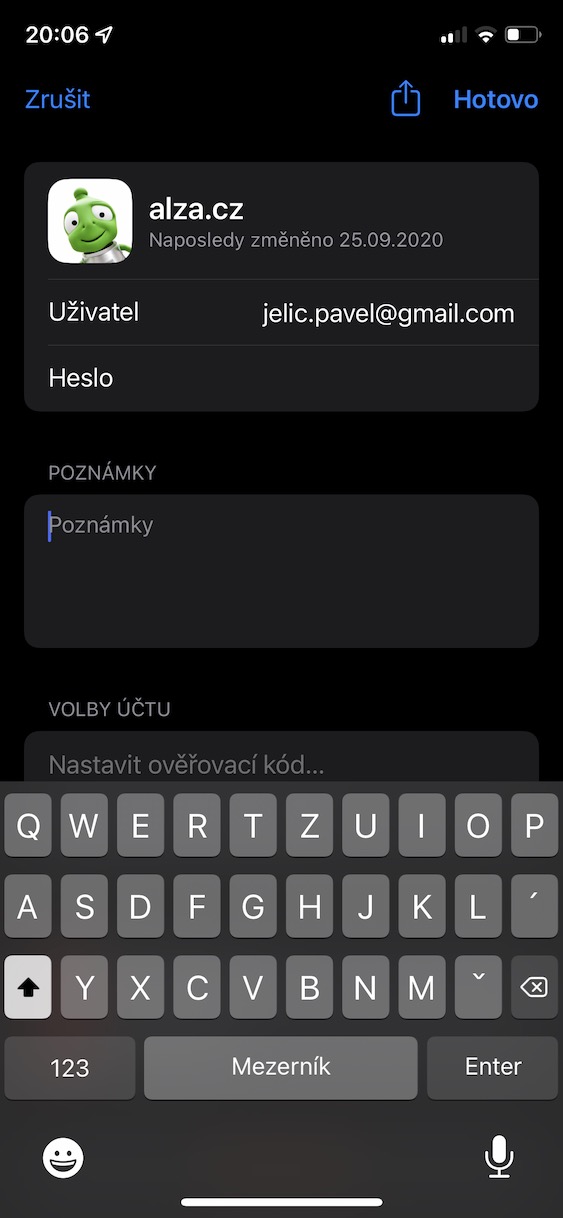
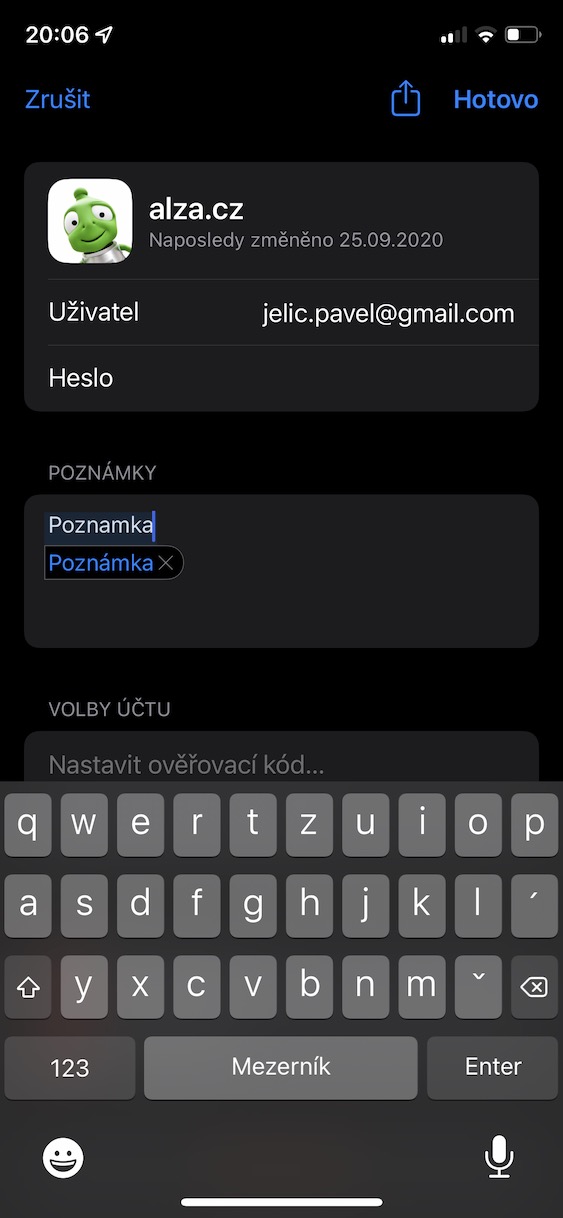
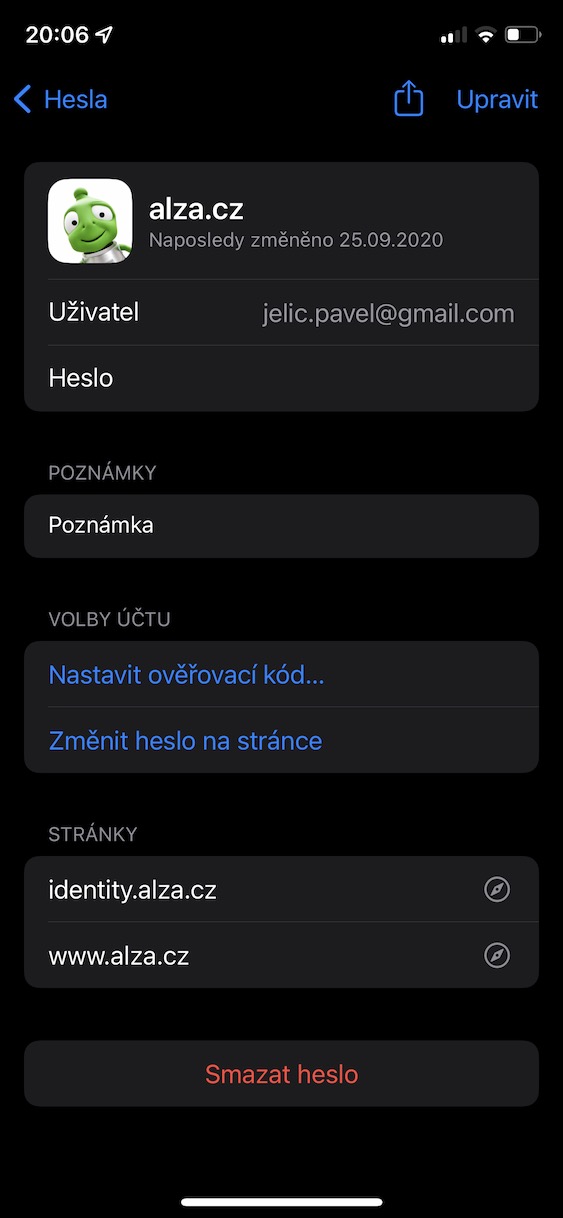
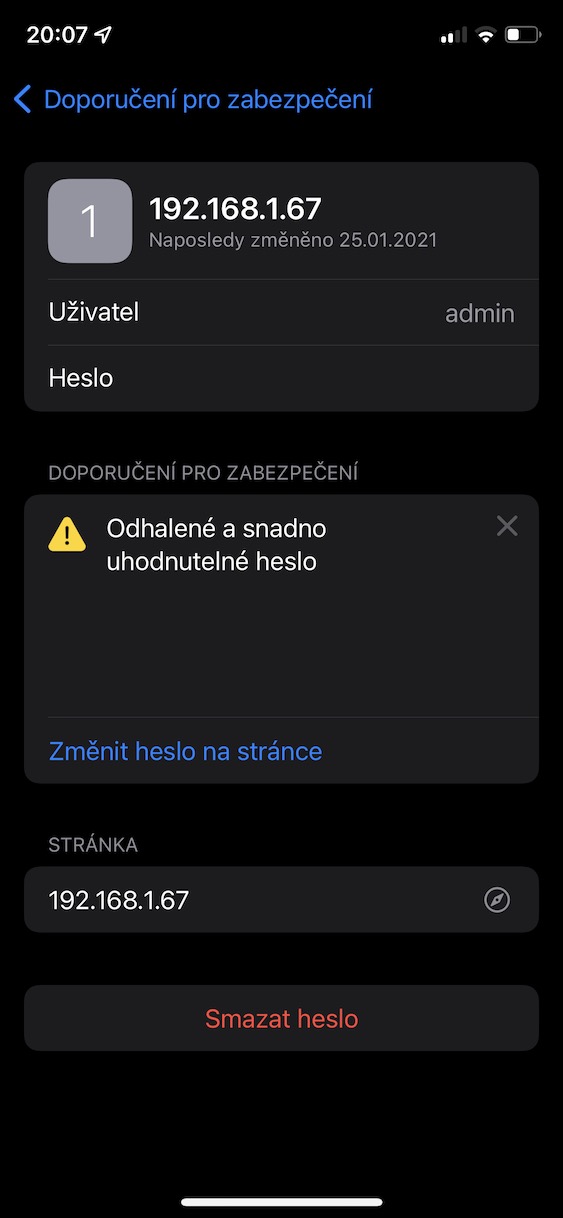
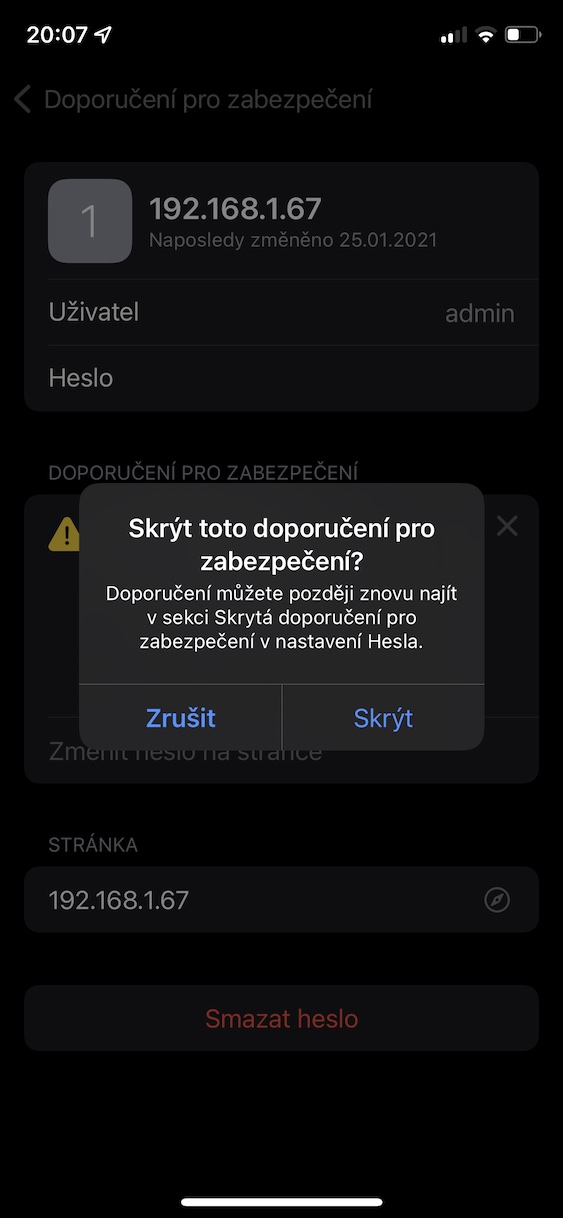
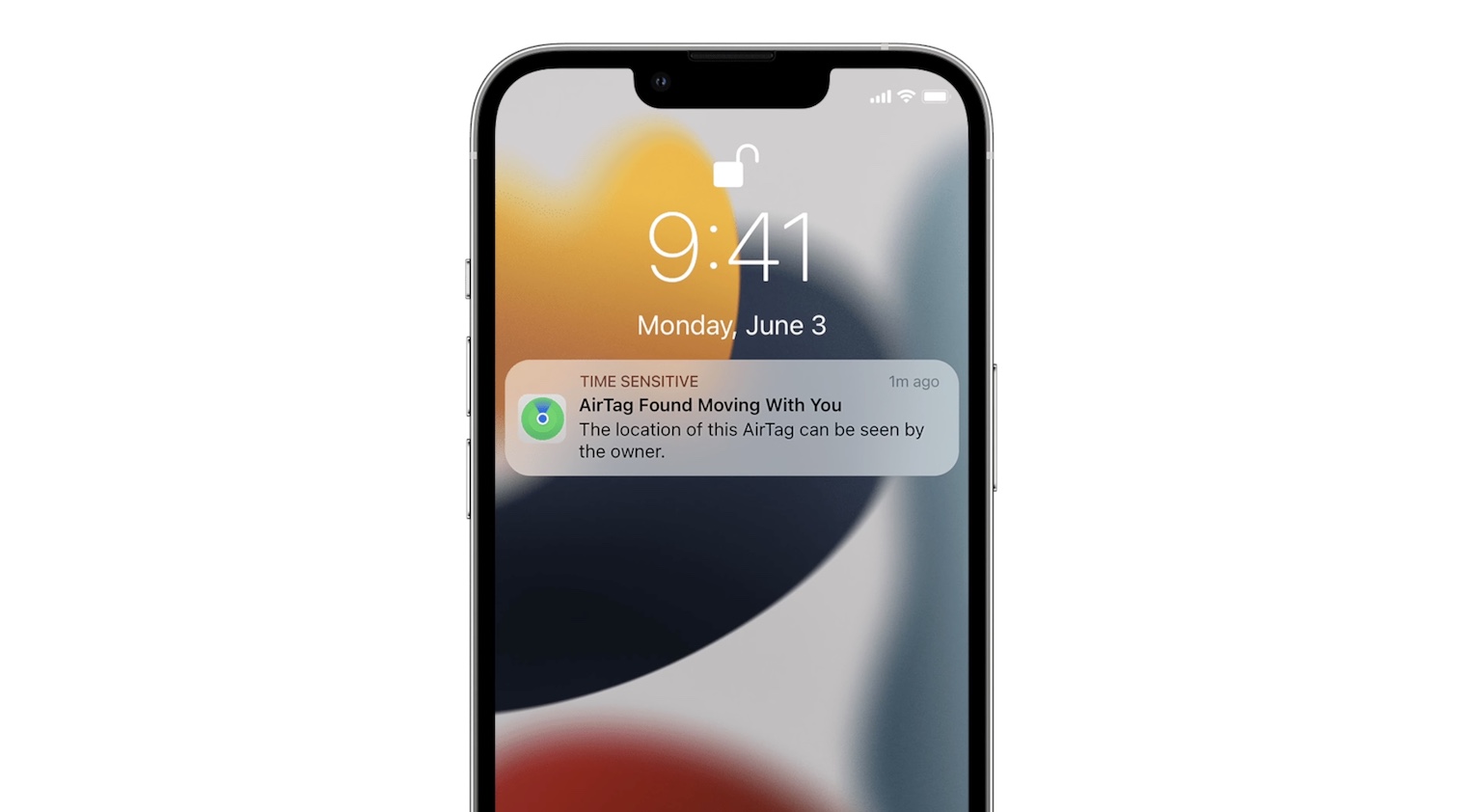


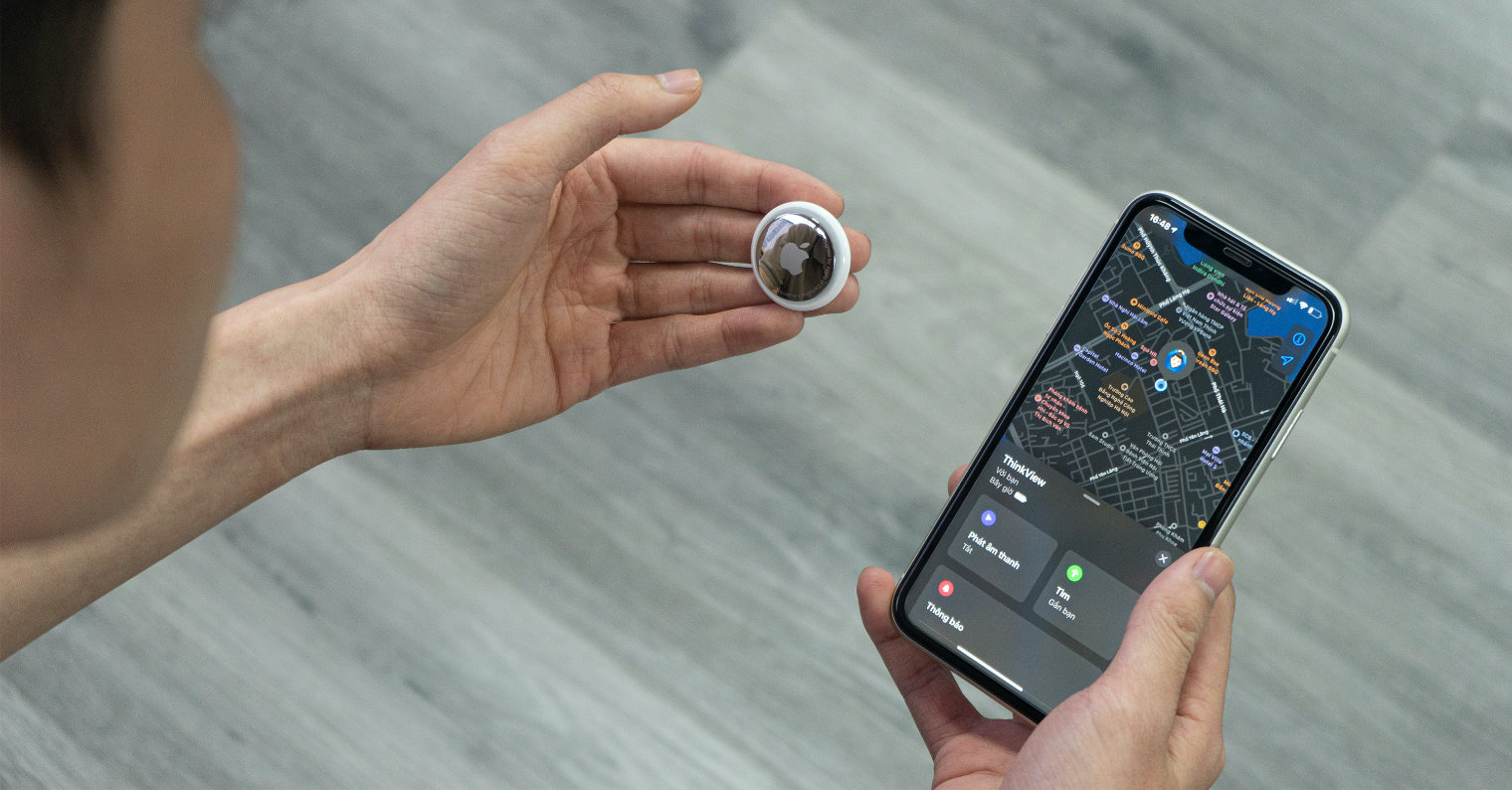











ဥပမာ apple watch ပေါ်က မိုက်မဲတဲ့အသံကို ဘယ်လိုဖယ်ရှားရမလဲဆိုတာကို ပိုစိတ်ဝင်စားချင်ပါတယ်။
"Tuya Smart" မှ လုပ်ဆောင်ချက်များကို လုပ်ဆောင်ရန် "အလုပ်မီးအိမ်" ကို ခွင့်ပြုမလား။
null option ဖြင့် ဒေတာမျှဝေခွင့်ကို ဖယ်ရှားရန် တစ်နှစ်နီးပါး အချိန်ယူခဲ့ရသည် - ၎င်းတို့က ၎င်းကို ပြင်ဆင်ခဲ့သည်။ ကျွန်ုပ်၏ မိုဘိုင်းဖုန်းတွင် ကျွန်ုပ်အား မမေးသော်လည်း ကျွန်ုပ်၏ နာရီတွင် ပေါ်နေသဖြင့် ကျွန်ုပ် မပိတ်နိုင်ပါ။
15.4 တွင် သတင်းများနှင့် ပတ်သက်သည့် မကြာသေးမီက ထုတ်ဝေခဲ့သည့် အကြောင်းကို အခြေခံအားဖြင့် ဖော်ပြသည့် အခြားသော ဆောင်းပါးတစ်ခု ရှိ၍ ကုန်ပစ္စည်း အမျိုးအစား တစ်ခုချင်းအတွက် သီးခြား ဆောင်းပါး 4 ခု ခွဲခြားထားပြီး ဖြစ်သည်။ ကြော်ငြာသည် ဝင်ငွေ အရင်းအမြစ် တစ်ခုဖြစ်ကြောင်း နားလည်ပါသည်။ ဒါပေမယ့် အဆက်မပြတ်ပြန်လည်အသုံးပြုပြီး အခန်းပေါင်း 50 ပိုင်းခွဲတာက တကယ်ကို စိတ်အနှောက်အယှက်ဖြစ်စေတဲ့ နည်းလမ်းတစ်ခုဖြစ်ပြီး ဒီမှတ်ချက်ကို ရေးသားပြီး သင့်ဝဘ်ဆိုဒ်ကို RSS စာရင်းသွင်းမှုကနေ ဖယ်ရှားလိုက်ပါ 🤦♂️
တစ်စုံတစ်ယောက်သည် ဒေသလိုက်သတ်မှတ်ခြင်းနှင့် ဆက်စပ်နေသော "အလိုအလျောက်စနစ်" ကို အလိုအလျောက် လုပ်ဆောင်နိုင်ပါမည် (ငါရောက်ရှိသည့်အခါ၊ ထွက်ခွာသည့်အခါ...)။ မဖြစ်နိုင်သေးဘူးလို့ ပြောချင်ပါတယ်။ ဒါမှမဟုတ်?
သူတို့က ကျွန်တော့်အတွက် အလုပ်လုပ်ပါတယ်၊ စက်ပစ္စည်းတစ်ခုတည်းမှာ သူတို့ထဲက တစ်ခုထက်ပိုပြီး တင်ချင်တဲ့အခါ ရုန်းကန်ရတယ်။ တည်နေရာတစ်ခုစီအတွက် သီးခြားစီစဥ်မှုကို ချိန်ညှိပါ၊
နေထွက်/နေဝင်ချိန် အလိုအလျောက်စနစ်များ အလုပ်လုပ်နေပြီလား။
လွန်ခဲ့တဲ့ ၃ နှစ်က Arduino မှာ အလားတူ automation တစ်ခုကို ရေးခဲ့တယ်...။ အမိန့်ပေးသည့်ပုံစံကို ပြောသူ၏ အသံပေါ်မူတည်၍ အလုပ်လုပ်သည်။
JJ က အမြန်မောင်းနေတယ်။